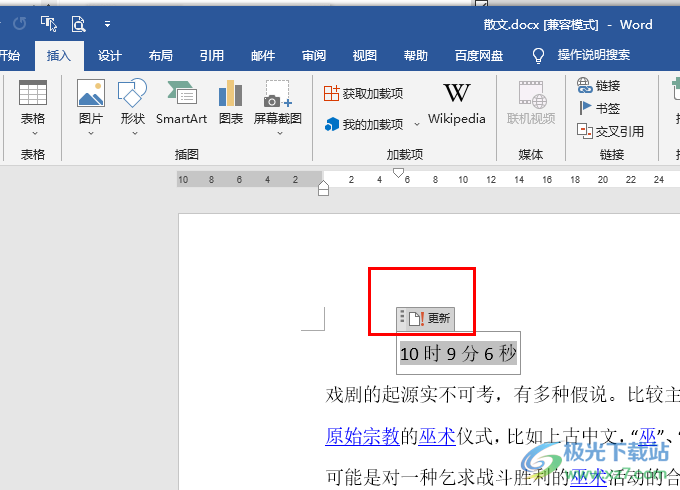
1、第一步,我们在电脑中右键单击一个文字文档,然后在菜单列表中先点击“打开方式”选项,再点击“Word”选项
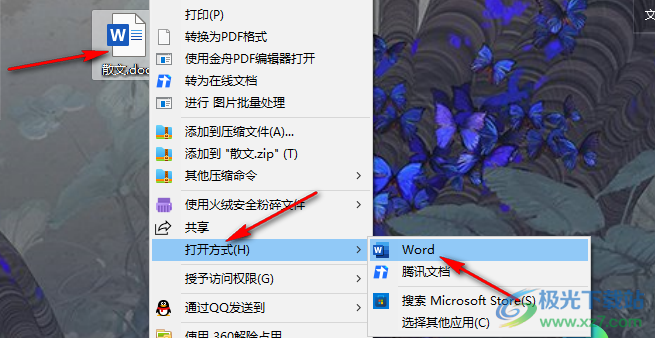
2、第二步,进入Word选项页面之后,我们在该页面中先打开“插入”工具,然后在子工具栏中打开“文档部件”选项
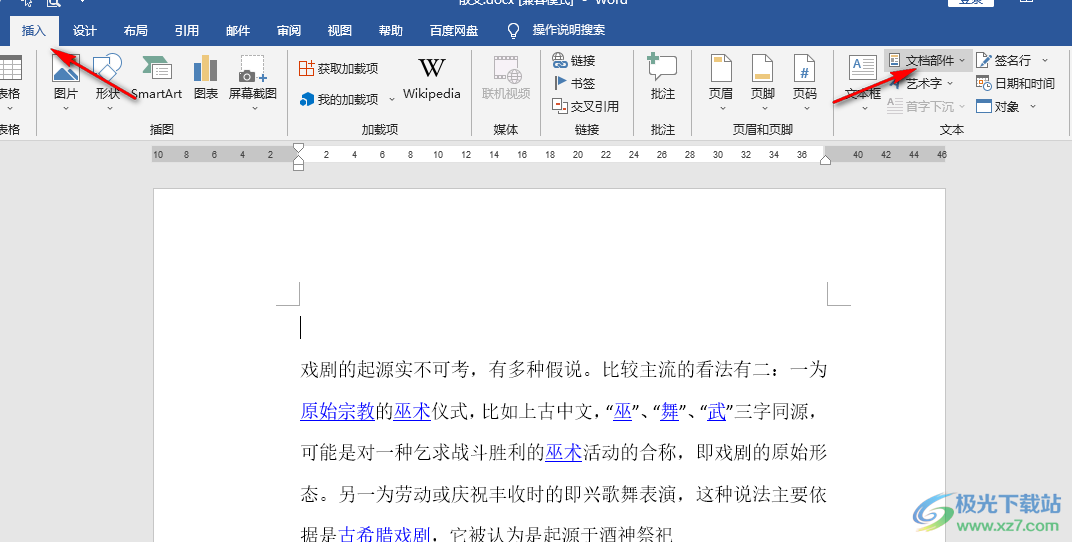
3、第三步,在“文档部件”的下拉列表中我们点击打开“域”选项
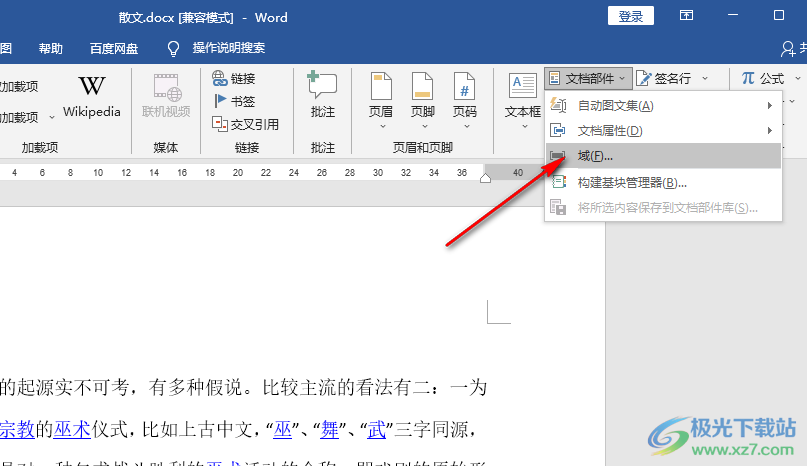
4、第四步,进入域设置页面之后,我们先点击“Date”选项,然后选择一个自己需要的日期格式,接着点击“确定”选项即可
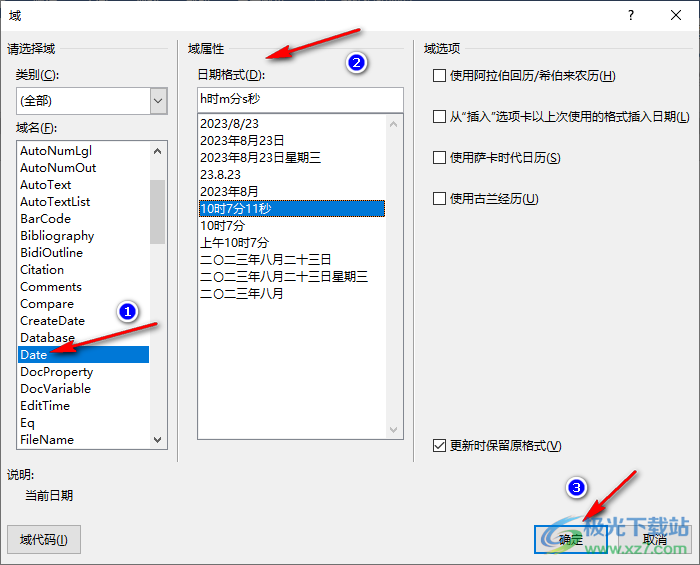
5、第五步,在文档中添加好时间之后,我们点击该时间,然后在工具栏中点击“更新”选项就可以得到自动更新的结果了,我们也可以在点击时间之后,直接使用快捷键“F9”进行时间更新
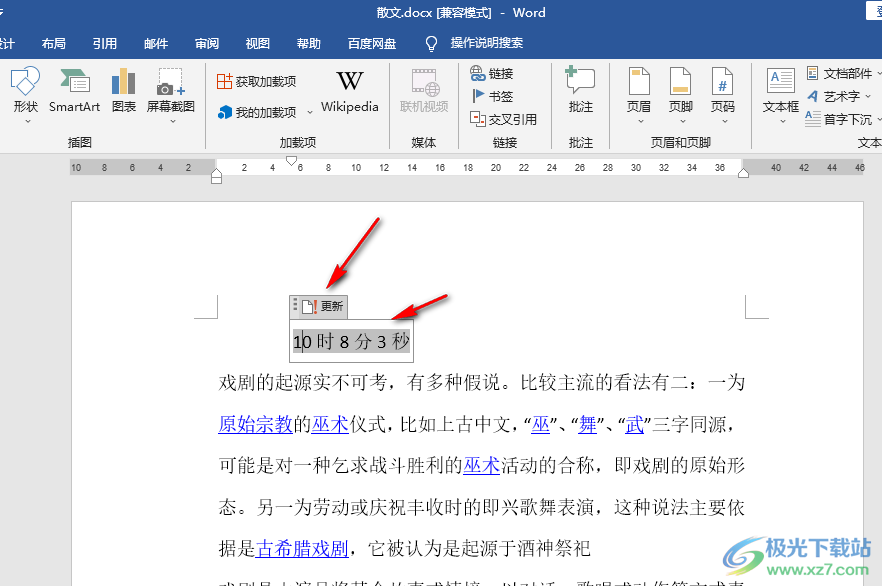
以上就是小编整理总结出的关于Word文档自动更新时间的方法,我们先使用域工具将时间添加到文档中,然后点击插入的时间,接着使用“F9”或是点击“更新”按键就可以得到自动更新的时间状态了,感兴趣的小伙伴快去试试吧。
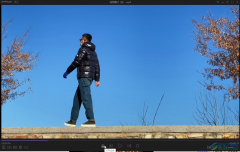 KMPlayer切换VR模式的方法教程
KMPlayer切换VR模式的方法教程
KMPlayer是很多小伙伴都在使用的一款视频播放器,在其中我们可......
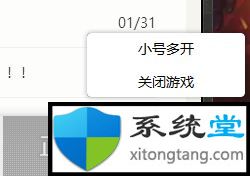 win7旗舰版中玩游戏dnf正在连接服务器解决
win7旗舰版中玩游戏dnf正在连接服务器解决
win7旗舰版中玩游戏dnf正在连接服务器解决方法 有DNF玩家在使用......
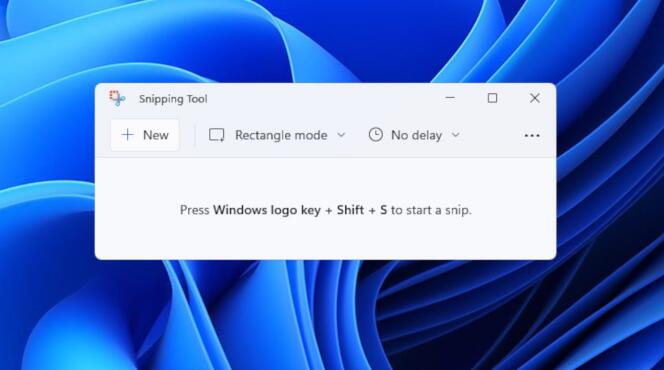 win11截屏怎么截快捷键?教你如何在Win11和
win11截屏怎么截快捷键?教你如何在Win11和
win11截屏怎么截快捷键?教你如何在Win11和10上截屏? 随着我们进入......
 win11添加新硬盘教程
win11添加新硬盘教程
在购买电脑的时候,不一定会选择很大的硬盘,这时候如果我们......
 lightroom中删除导入的图片的方法
lightroom中删除导入的图片的方法
Lightroom中编辑照片是非常专业的,是很多摄影师必备的一款后期......
在使用软件Word2007阅读某一篇文档时,为了更好的理解文章,我们可能会插入很多批注。但是过了一段时间以后,对此文档已经融会贯通,会感觉当初插入的批注已经很是多余,并且文...

很多小伙伴只需要喜欢使用Word程序来对文字文档进行编辑,就是因为Word程序中的功能十分的丰富,能够满足我们对于文字文档的各种编辑需求。在使用Word程序编辑文字文档的过程中,有的小伙...

很多小伙伴在对文字文档进行编辑时都会选择使用WPS软件,因为WPS中的功能十分的丰富,能够帮助我们解决文字文档编辑过程中遇到的各种问题。有的小伙伴在使用WPS对文字文档进行编辑的过程...

相信大家平时遇到需要进行文档资料编辑的情况时,可能都会想要使用WPS这款免费的办公软件进行操作,其中我们可能会在文档中为一些文字进行自动编号处理,让重要的文字内容之间有一个序...
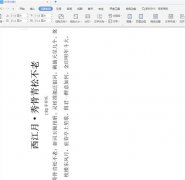
小伙伴们你们知道Word文字纵横显示怎样设置呢?今天小编很乐意与大家分享Word文字纵横显示的设置方法,感兴趣的可以来了解了解哦。...

很多小伙伴在对文字文档进行编辑时都会选择使用Word程序,因为Word中有许多实用功能,能够帮助我们对文字文档进行各种设置。有的小伙伴在使用Word程序对文字文档进行编辑的过程中想要在文...

我们在进行WPS文档编辑的过程中,会进行重要内容的编辑,将一些重要的内容通过下划线勾画出来,这样才能让该内容与其他的内容有一个区分的效果,且也可以让自己一眼就能查看到该重要内...

word软件是许多用户很喜欢的一款办公软件,让用户在编辑文档文件时,可以满足对文档段落的设置需求,因此word软件成为了用户编辑文档文件时的首选办公软件,当用户在word软件中编辑文档文...

Word文档是我们都在使用的一款办公软件,在其中我们可以对文本内容进行专业化的编辑处理,同时我们还可以根据实际需要插入图片,图表,表格,形状,思维导图,流程图等元素并进行基础...

WPS是很多小伙伴在编辑文字文档时的不二之选,因为在WPS中,我们可以对文档的字体以及段落格式等进行设置,还可以在WPS中对文档进行分栏设置,将一页文档分为两栏或多栏。有的小伙伴在...
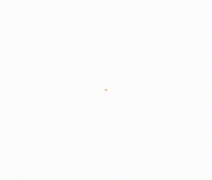
组织结构图是表明一个单位各级部门、人员之间隶属关系的示意框图。下面,我们通过制作一个学校的组织结构图来看看它的使用方法。 一、插入组织结构图 1.执行插入图片组织结构图...
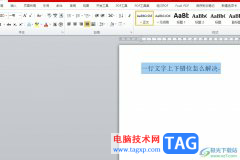
相信大部分用户在编辑文档文件时,都会选择在word软件中来解决,因为word软件中有着很专业的文字处理工具,并且深受用户的喜爱,当用户在使用word软件来编辑文档文件时,就会发现里面的功...

word软件在很早之前就出现了,一出现就吸引了不少用户前来使用,用户使用过后都对word软件赞不绝口的,word软件也因此成为了用户电脑上的装机必备,在这款办公软件中,用户可以感受到许多...
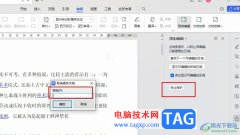
很多小伙伴在对文字文档进行编辑时都会遇到各种各样的问题,大部分问题我们可以使用WPS中的工具来进行解决。有的小伙伴在使用WPS编辑文字文档时可能会遇到文档无法进行编辑的情况,这可...

要在同一Word文档中使用不同的页眉页脚和不同的页码系统,可以在要区别页眉页脚和页码系统的两页之间(例如:若要前两页与后面各页进行区别,则在第3页的开头或第二页的末尾处...